ویژگی های مخفی واتساپ

ویژگی های مخفی واتساپ، همان ویژگی هایی هستند که تقریبا بسیاری از ما از آن خبر نداریم یا به دلیل محدودیت های این برنامه، تصور نمی کنیم که چنین قابلیت هایی داشته باشد. به عنوان برنامه ای که در سطح جهانی بسیار محبوب است، واتساپ توانسته است به طرز شگفت آوری ساده بماند و از ویژگی های بسیار ساده ای نیز برخوردار باشد. اما به جز افزودن مخاطب، پیام رسانی در گروه ها و حتی تماس های ویدیویی گروهی که استاندارد محسوب می شوند، ویژگی های مخفی واتساپ از مواردی هستند که شاید از آنها بی خبر باشید. ترفندهای پنهان WhatsApp به شما امکان می دهند حریم خصوصی، فضای ذخیره سازی و موارد دیگر را کنترل کنید.
آشنایی با ویژگی های مخفی واتساپ
واتساپ اپلیکیشنی است که برای رضایت و راحتی کاربران، هر بار پیشرفت ها و تغییرات جدیدی را در به روزرسانی های این برنامه ارائه می دهد. اما بر کسی پوشیده نیست که واتساپ بهترین پیامرسان دنیا نیست و حتی می توان گفت که در برخی موارد به خاطر محدودیت هایی که دارد، می تواند آزاردهنده نیز باشد. اما به هر حال می توان با استفاده از ویژگی های مخفی واتساپ، کمی راحت تر با آن کنار آمد.
پاک کردن پیام های قدیمی به صورت خودکار، فرستادن تصاویر یک بار مصرف به سبک اسنپ چت، ذخیره نکردن عکس ها و ویدیوها به صورت پیش فرض، تغییر قالب متن، استفاده از ستاره برای ذخیره پیام ها، بی صدا کردن یا mute کردن یک مکالمه یا گروه برای هر زمان، مخفی کردن یک مکالمه با استفاده از آرشیو، پنهان کردن آخرین آنلاین بودن، جلوگیری از اضافه شدن به گروه ها بدون ارسال دعوتنامه، حذف اطلاعات غیرضروری WhatsApp، استفاده از واتساپ در کامپیوتر بدون گوشی، به اشتراک گذاشتن موقعیت مکانی به صورت زنده، پین کردن چت های مهم در بالای صفحه، تغییر تصویر پس زمینه مکالمات و حالت dark mode، بکاپ گرفتن یا تهیه نسخه پشتیبان از چت ها، انتقال چت های واتساپ بین آیفون و اندروید، ارسال یک چت خاص برای بکاپ گیری و حذف یک پیام برای همه، از ترفندهای پنهان WhatsApp هستند که در این مقاله با آنها آشنا می شوید.

گرفتن اسکرین شات ناشناس در اندروید، گاهی اوقات بسیار دشوار می شود؛ چون مرورگرهای اندروید، به شما اجازه نمی دهند در حالت ناشناس اسکرین شات بگیرید.
پاک کردن پیام های قدیمی واتساپ به صورت خودکار
پاکسازی گروه ها و مکالمات شلوغ، یکی از ویژگی های مخفی واتساپ است. شما می توانید با استفاده از قابلیت پیام های ناپدید شونده، فرایند پاک کردن پیام ها را به صورت خودکار درآورید تا پیام های قدیمی پس از هفت روز به طور خودکار حذف شوند.
برای فعال کردن این ویژگی، به گروه یا مکالمه مورد نظر بروید و روی نام آن در بالای صفحه ضربه بزنید. سپس از صفحه گزینه ها، ویژگی Disappearing Messages را انتخاب کنید و روی دکمه On ضربه بزنید تا این ویژگی برای شما فعال شود.
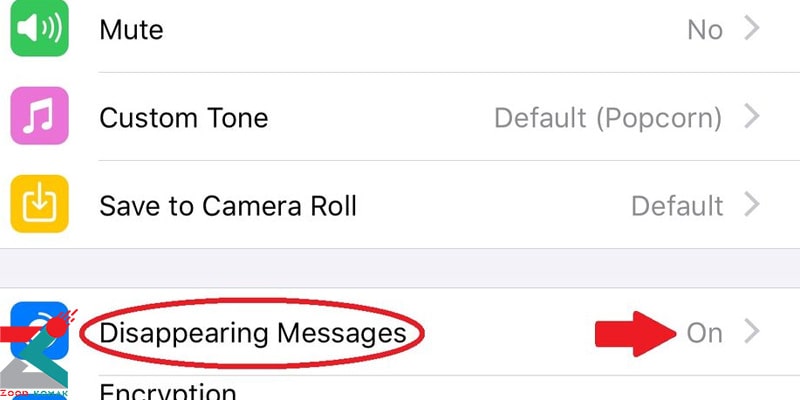
فرستادن تصاویر یک بار مصرف در واتساپ
واتساپ دارای قابلیتی برای ارسال عکس ها و ویدیوها است که بلافاصله پس از مشاهده ناپدید شوند. البته این مورد از ویژگی های مخفی واتساپ، به اندازه اسنپ چت یا DM اینستاگرام ایمن نیست و اگر مخاطب شما از این عکس ها اسکرین شات بگیرد، به شما هشدار داده نمی شود. اما به هر حال، برای فرستادن تصاویر یک بار مصرف، باید آیکون کوچک ۱ را که یک دایره اطراف آن است پیدا کنید. اگر روی این آیکون ضربه بزنید، عکس شما پس از یک بار مشاهده حذف خواهد شد.
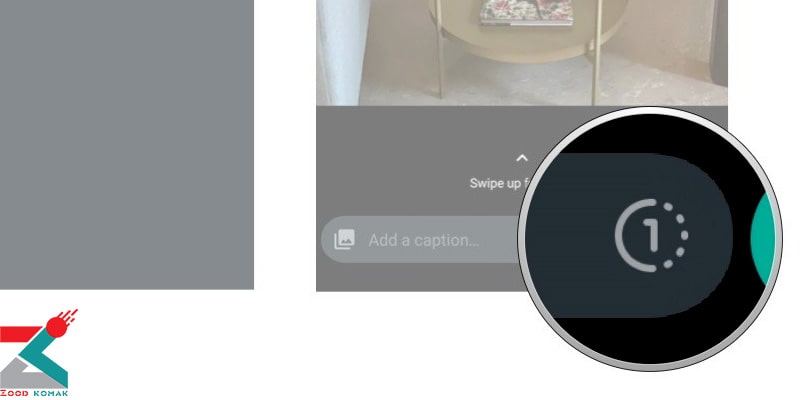
ذخیره نکردن عکس ها و ویدیوها به صورت پیش فرض
WhatsApp به طور خودکار همه عکس ها و ویدیو ها را در گالری دوربین شما ذخیره می کند، به همین دلیل، حافظه گوشی شما به سرعت پر می شود. برای غیر فعال کردن این مورد از ویژگی های مخفی واتساپ در گوشی های اپل، به قسمت تنظیمات یا Settings واتساپ بروید و گزینه Chat را انتخاب کنید. وارد قسمت Save to Camera Roll شوید و ذخیره خودکار را غیر فعال کنید.
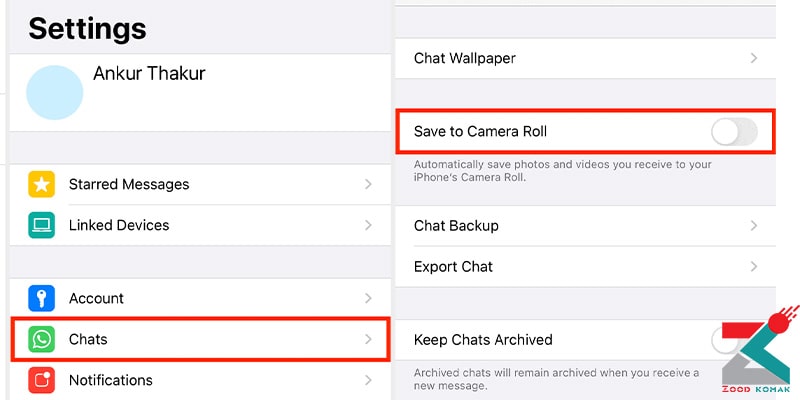
اگر هم دستگاه اندرویدی دارید، باید وارد تنظیمات واتساپ شوید و سپس از قسمت Data and Storage Usage گزینه Media Auto-Download را انتخاب کنید. وارد گزینه های When Using Mobile Data و When Using Wi-Fi شوید و ذخیره خودکار را برای تصاویر، فایل های صوتی، ویدیوها و اسناد غیر فعال کنید.
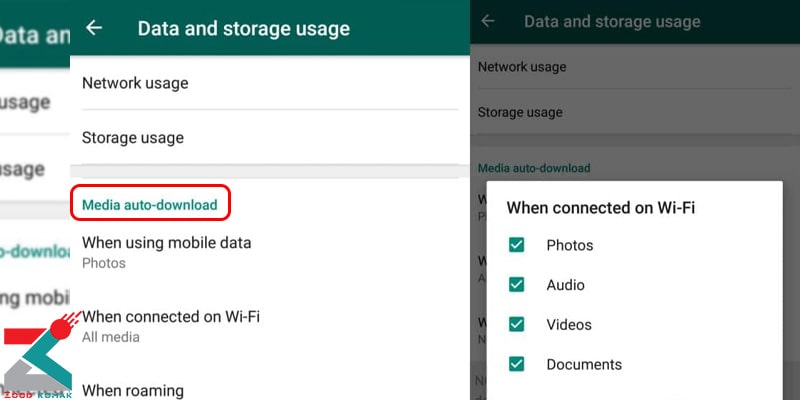
تغییر قالب متن
ویژگی های مخفی واتساپ برای قالب بندی متن درست مانند مایکروسافت است. شما با استفاده از این روش ها می توانید متن خود را به صورت بولد، ایتالیک و شکل های دیگر قالب بندی کنید. اگر می خواهید پیامی را به صورت پررنگ یا بولد ارسال کنید، آن را بین ستاره ها قرار دهید. به عنوان مثال: "این *آخرین* یادآوری شما است."
برای تغییر شکل پیام خود، می توانید از گزینه های زیر استفاده کنید:
-
علامت _: باعث کج شدن یا ایتالیک شدن حروف می شود.
-
علامت *: کلمات یا جمله را بولد می کند.
-
علامت ~: روی کلمه ها یا جمله خط می کشد.
-
علامت ``` یا Backticks: در این حالت همه حروف های تایپ شده به طور یکسان پهن می شوند.
البته واتساپ یک منو جداگانه نیز برای فرمت متن دارد. اگر نمی خواهید از علائم بالا استفاده کنید، کافی است متن مورد نظر را تایپ کنید و سپس دست خود را چند ثانیه روی کلمه های مورد نظر نگه دارید. برای انجام این مورد از ویژگی های مخفی واتساپ در آیفون، باید در منوی پاپ آپ، گزینه BIU را انتخاب کنید. در این قسمت، تنظیمات مربوط به فرمت متن نمایش داده می شوند. در گوشی های اندروید نیز می توانید در منو پاپ آپ، گزینه Bold یا Italic را انتخاب کنید. برای امتحان کردن فرمت های دیگر، باید روی گزینه More یا بیشتر ضربه بزنید.
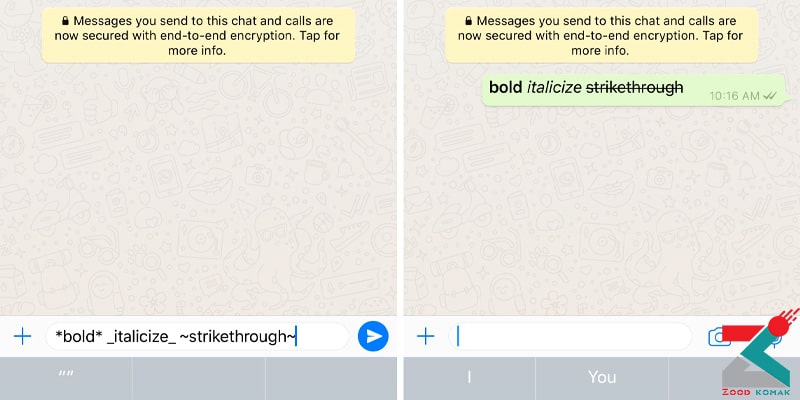
استفاده از ستاره برای ذخیره پیام ها
برخی از پیام ها مانند رزرو هتل، آنقدر مهم هستند که دوست ندارید به هیچ وجه حذف شوند یا در میان انبوه پیام های مختلف گم شوند. یکی از ویژگی های مخفی واتساپ این است که به شما امکان می دهد این پیام ها را ذخیره کنید.
سپس می توانید این پیام ها را به راحتی از بخش Starred Messages در قسمت تنظیمات آیفون و در منوی More یا بیشتر در اندروید پیدا کنید. برای ستاره دار کردن پیام، روی آن ضربه بزنید و نگه دارید و گزینه Star را از منو انتخاب کنید.

بی صدا کردن یا mute کردن یک مکالمه یا گروه برای هر زمان
گاهی اوقات اعضای یک گروه بیش از حد فعال هستند یا اینکه یک مخاطب با پیام های پر تعداد خود شما را آزار می دهد. اگر نمی توانید این مخاطبان خود را مسدود کنید یا گروه را ترک کنید، آنها را نادیده بگیرید. یکی از ویژگی های مخفی واتساپ، گزینه ای برای قطع دائم این پیام های مزاحم یا زیاد است.
به مکالمه ای که می خواهید از شر نوتیفیکیشن های آن خلاص شوید بروید و روی نام آن در بالای صفحه ضربه بزنید. گزینه Mute را انتخاب کنید. سپس، چارچوب زمانی 8 ساعت، 1 هفته یا همیشه را انتخاب کنید.
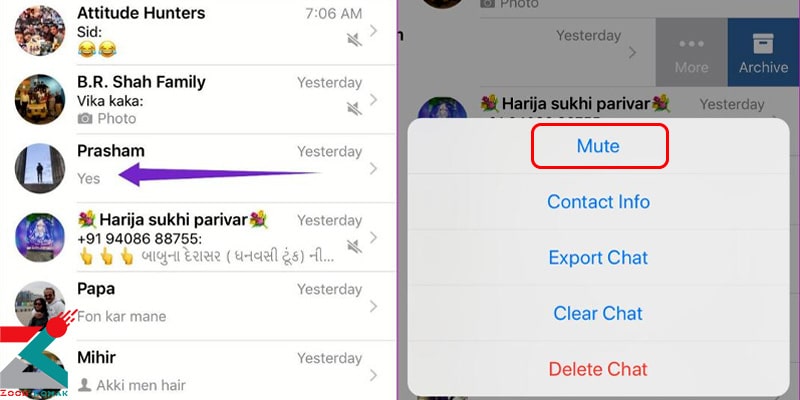
مخفی کردن یک مکالمه با استفاده از آرشیو
اگر غیرفعال کردن نوتیفیکیشن های یک مکالمه برای شما کافی نیست، می توانید آن را به صورت کامل از لیست چت های خود محو کنید. بایگانی کردن یک مکالمه، آن را برای همیشه به فهرست بایگانی منتقل می کند و دیگر در صفحه چت شما ظاهر نمی شود.
برای استفاده از این مورد از ویژگی های مخفی واتساپ در آیفون خود، ابتدا انگشت خود را روی مکالمه مورد نظرتان بگذارید و آن را به سمت راست بکشید. سپس روی More ضربه بزنید و گزینه Archive را انتخاب کنید. اگر گوشی اندروید دارید، روی مکالمه ضربه بزنید و کمی نگه دارید تا نوار ابزار واتساپ در بالای صفحه ظاهر شود. سپس گزینه Archive را انتخاب کنید.
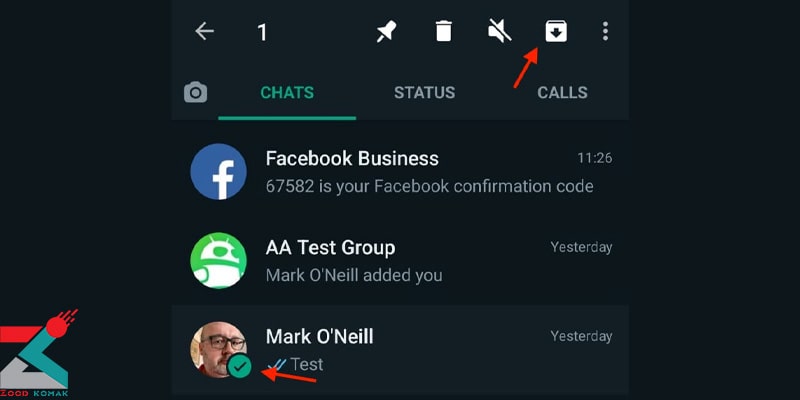
پنهان کردن آخرین آنلاین بودن
قابلیت Last Seen واتساپ، شما را لو می دهد. در واقع همه متوجه می شوند که آخرین بار چه زمانی آنلاین بوده اید. اما شما می توانید در بخش تنظیمات واتساپ، این آیتم را غیرفعال کنید. برای فعال کردن این مورد از ویژگی های مخفی واتساپ، به قسمت تنظیمات یا Settings بروید و در بخش Account، گزینه Privacy را انتخاب کنید.
سپس، روی Last Seen ضربه بزنید. در اینجا، می توانید بین Everyone یا همه، My Contacts یا مخاطبین من و Nobody یا هیچکس، یکی را انتخاب کنید. با انتخاب گزینه Nobody ، آخرین بازدید یا آخرین باری که آنلاین بوده اید، از دید همه پنهان می شود.

جلوگیری از اضافه شدن به گروه ها بدون ارسال دعوتنامه
یکی از آزاردهنده ترین قابلیت های واتساپ این است که مخاطبان شما می توانند شما را به هر گروهی اضافه کنند. این به یک تکنیک همه گیر نیز تبدیل شده است. اما یکی از ویژگی های مخفی واتساپ این است که از اضافه کردن شما به گروه ها توسط کاربران ناشناس یا مخاطبان جلوگیری می کند. برای این کار، باید در تنظیمات واتساپ، وارد حساب کاربری یا Account شوید و به قسمت Privacy یا حریم شخصی بروید.
سپس گزینه Groups یا گروه ها را انتخاب کنید. گزینه My Contacts Except را بزنید و همه مخاطبین را انتخاب کنید تا دیگر کسی نتواند شما را بدون اجازه به گروهی دعوت کند. دفعه بعد که شخصی بخواهد شما را به یک گروه اضافه کند، باید برای شما دعوت نامه بفرستد.
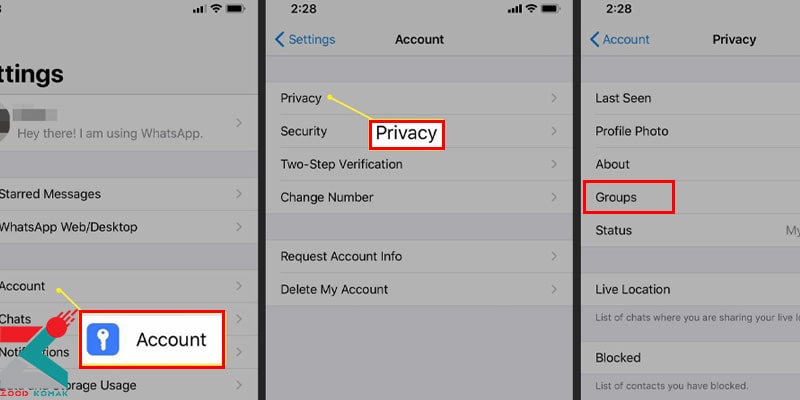
حذف اطلاعات غیرضروری WhatsApp
اگر در گروه های زیادی عضو هستید یا قابلیت دانلود خودکار مدیا را فعال کرده اید، این امکان وجود دارد که واتساپ چند گیگ از حافظه داخلی دستگاه شما را به خود اختصاص دهد. واتساپ یک ابزار مدیریت حافظه داخلی دارد که به شما کمک میکند مکالمات، تصاویر و ویدیوهای غیر ضروری را پیدا و آنها را حذف کنید.
برای استفاده از این مورد از ویژگی های مخفی واتساپ، شما باید در قسمت تنظیمات واتساپ، وارد بخش Storage and Data شوید و گزینه Manage Storage یا مدیریت حافظه را انتخاب کنید. در این قسمت می توانید فایل هایی که بزرگتر از ۵ مگابایت هستند را فیلتر کنید.
شما همچنین میتوانید لیستی از چت ها را با بیشترین فضای اشغال شده در حافظه را مشاهده کنید. یک چت مشخص را انتخاب کنید، وارد بخش رسانه یا مدیا شوید و با زدن گزینه Delete، کمی از حافظه داخلی خود را آزاد کنید.
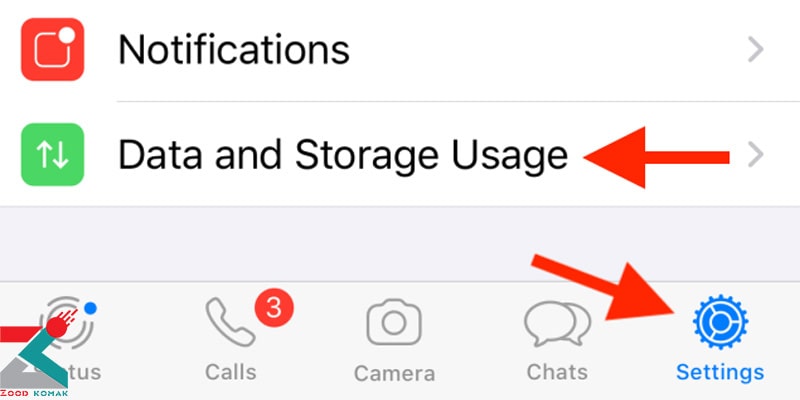
استفاده از واتساپ در کامپیوتر و بدون گوشی
یکی از ویژگی های خوب واتساپ، استفاده از این برنامه در مرورگر است. با استفاده از سرویس گیرنده وب WhatsApp یا برنامه اختصاصی WhatsApp Desktop می توانید از این برنامه در کامپیوتر استفاده کنید. برای این کار، تنها کافی است به بخش Linked Devices که در قسمت تنظیمات یا Settings قرار گرفته است بروید و کد QR را دستگاه های مرتبط اسکن کنید تا بتوانید از این برنامه استفاده کنید. برای انجام این مورد از ویژگی های مخفی واتساپ، باید تلفن خود را نزدیک و متصل به اینترنت نگه دارید.
اما با استفاده از ویژگی بتا یا چند دستگاهی که اخیرا به این برنامه اضافه شده است، حتی زمانی که از تلفن خود دور هستید، می توانید از واتساپ استفاده کنید. البته در این حالت نیز باید حداقل هر ۱۴ روز یکبار گوشی خود را به اینترنت متصل کنید. برای استفاده از این مورد از ترفندهای پنهان WhatsApp، باید به قسمت تنظیمات یا Settings بروید و در بخش Linked Devices، گزینه Multi-Device Beta را انتخاب کنید. سپس، گزینه Join Beta را بزنید.
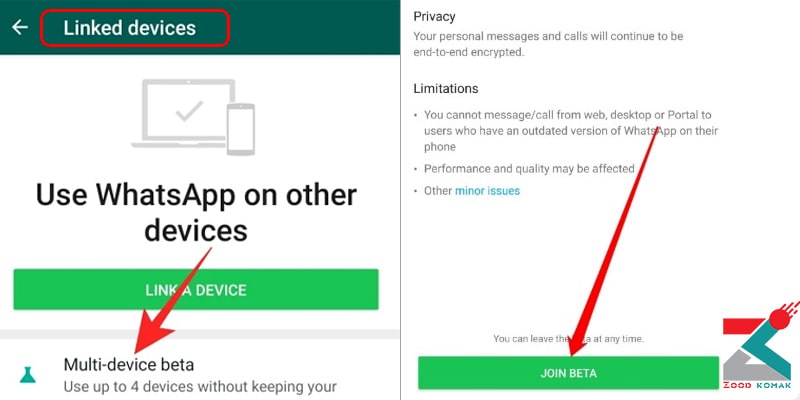
به اشتراک گذاشتن موقعیت مکانی به صورت زنده
یکی دیگر از قابلیت های مفید واتساپ، به اشتراک گذاشتن موقعیت مکانی به صورت زنده است که در منوی ضمیمه ها مخفی شده است. شما با استفاده از این مورد از ویژگی های مخفی واتساپ، می توانید به صورت live یا زنده، موقعیت مکانی خود را با هر کسی در واتساپ به اشتراک بگذارید. در مواقعی که میخواهید با کسی ملاقات کنید یا در طول سفر خود احساس امنیت نمی کنید، این ویژگی بسیار کاربرد دارد.
برای استفاده از این ویژگی، مکالمه مورد نظر خود را باز کنید و روی دکمه Attach ضربه بزنید. این دکمه در آیفون به شکل نماد + و در اندروید به شکل گیره است. از منو، گزینه Live Location یا همان مکان زنده را انتخاب کنید و زمان موردنظر خود را برای شروع انتخاب کنید.
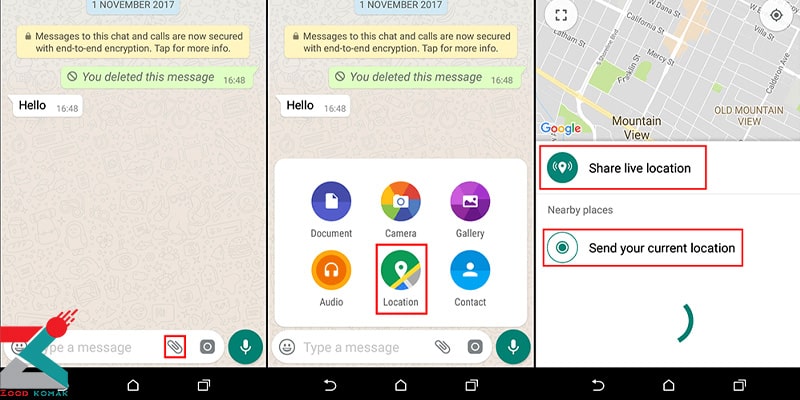
پین کردن چت های مهم در بالای صفحه
واتساپ به شما امکان می دهد حداکثر سه مکالمه را در بالای بخش چت پین کنید. مهم نیست واتساپ شما چقدر شلوغ باشد و چقدر پیام دریافت می کنید، چون با استفاده از این مورد از ویژگی های مخفی واتساپ، دسترسی به این سه مکالمه پین شده برای همیشه آسان می شود. برای پین کردن مکالمات یا گروه ها در آیفون، انگشت خود را روی مکالمه بزنید و به سمت راست بکشید.
سپس، روی دکمه Pin بزنید تا مکالمه به بالا پین شود. در اندروید، روی مکالمه ضربه بزنید و نگه دارید و گزینه Pin را انتخاب کنید. شما میتوانید با همین روش مکالمه را از قسمت بالای صفحه حذف کنید.
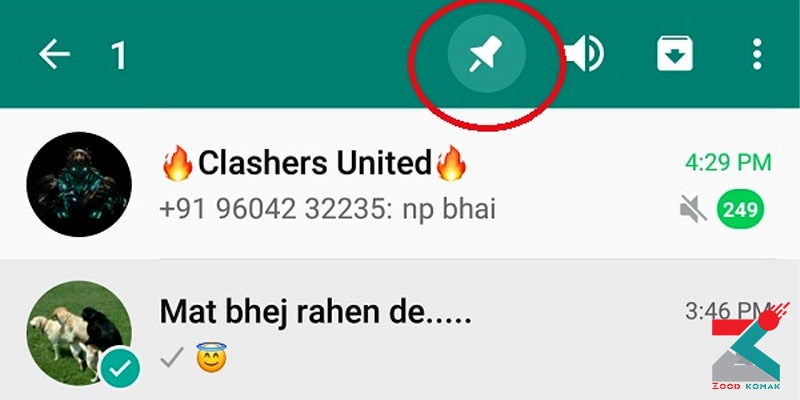
انتقال چت های واتساپ بین آیفون و اندروید
تا مدت زیادی، امکان انتقال چت بین آیفون و اندروید وجود نداشت، اما بالاخره واتساپ این ویژگی را در اختیار کاربران خود قرار داده است. البته تنها زمانی می توانید از این مورد از ویژگی های مخفی واتساپ استفاده کنید که اندروید گوشی شما 12 و بالاتر از آن باشد. ویژگی انتقال چت ها بین آیفون و اندروید، در حال حاضر، فقط برای کاربران گلکسی و پیکسل در دسترس است.
اما همان طور که اندروید 12 در دستگاه های بیشتری عرضه می شود، این ویژگی نیز در اختیار افراد بیشتری قرار می گیرد. برای انتقال چت های آیفون به اندروید، پس از رفتن به تنظیمات واتساپ، به بخش Chats یا گفتگوها بروید و گزینه Move Chats to Android را انتخاب کنید. در حال حاضر قابلیت انتقال چت ها از اندروید به آیفون وجود ندارد.
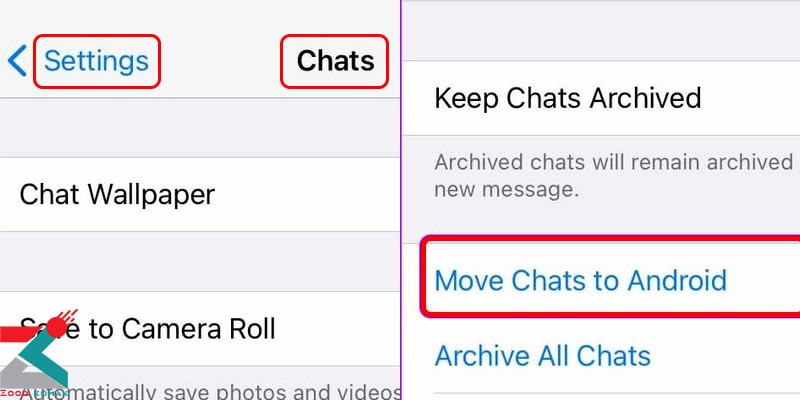
معرفی و آموزش ویدیویی سه ویژگی جدید واتساپ
در این ویدیو قصد داریم سه ویژگی جدید واتساپ را به شما معرفی کنیم تا تجربه کاربری شما را بهبود بخشند.
-
ویرایش پیام ارسال شده
-
ارسال عکس با کیفیت بالا
-
اشتراک گذاری صفحه گوشی
ویرایش پیام ارسال شده
این ویژگی به شما اجازه می دهد که پیام های ارسال شده را ویرایش کنید. این قابلیت بسیار مفید است تا بتوانید اشتباهات تایپی یا اطلاعات نادرست را اصلاح کنید بدون اینکه نیاز باشد یک پیام جدید ارسال کنید.
ارسال عکس با کیفیت بالا
اکنون می توانید عکس ها را با کیفیت بالا در واتساپ ارسال کنید. این ویژگی به شما کمک می کند تا تصاویر را با جزئیات بیشتری ارسال کنید، که برای به اشتراک گذاری عکس های حرفه ای یا با کیفیت بالا بسیار مناسب است.
اشتراک گذاری صفحه گوشی
این قابلیت جدید به شما امکان می دهد تا صفحه گوشی خود را به صورت زنده با دوستان یا خانواده به اشتراک بگذارید. این ویژگی برای آموزش، حل مشکلات فنی، یا نمایش محتوا بسیار کاربردی است.

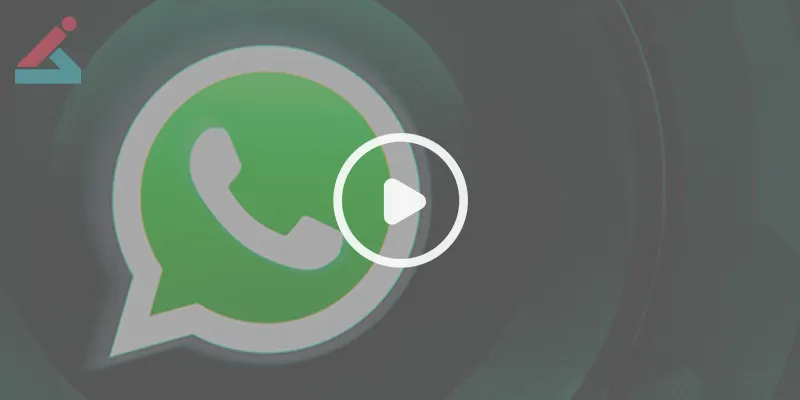
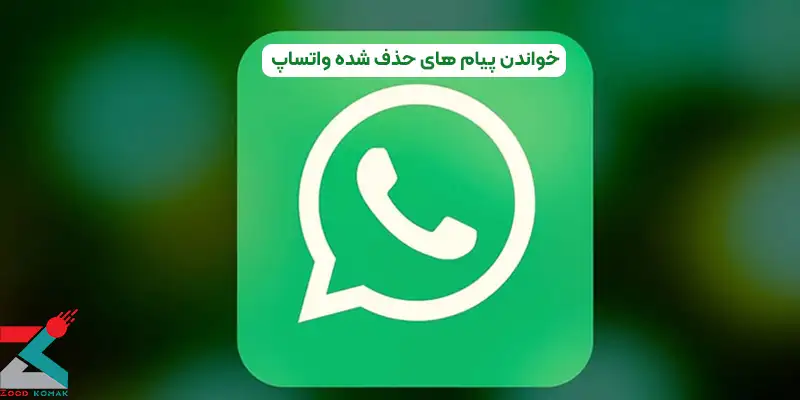 نحوه خواندن پیام های حذف شده واتساپ
نحوه خواندن پیام های حذف شده واتساپ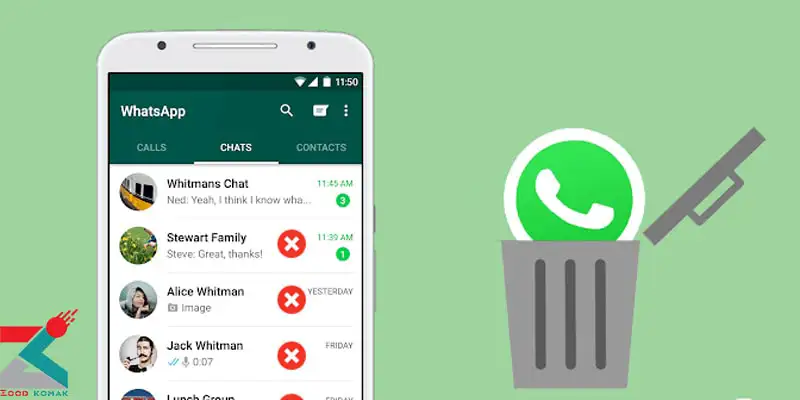 حذف پیام برای همه در واتساپ بعد از یک ساعت
حذف پیام برای همه در واتساپ بعد از یک ساعت تعمیر موبایل در تهران
تعمیر موبایل در تهران ارسال پیام به مخاطب بلاک شده در واتساپ
ارسال پیام به مخاطب بلاک شده در واتساپ





بسیار خوب نبود